Jak naprawić błąd Nie znaleziono punktu wejścia Fortnite?
W tym artykule postaramy się rozwiązać błąd „Nie znaleziono punktu wejścia”, który napotykają gracze Fortnite po uruchomieniu gry.

Gracze Fortnite mają ograniczony dostęp do gry z powodu błędu „Nie znaleziono punktu wejścia” po uruchomieniu gry. Jeśli napotkasz taki problem, możesz znaleźć rozwiązanie, postępując zgodnie z poniższymi sugestiami.
Co to jest błąd braku punktu wejścia Fortnite?
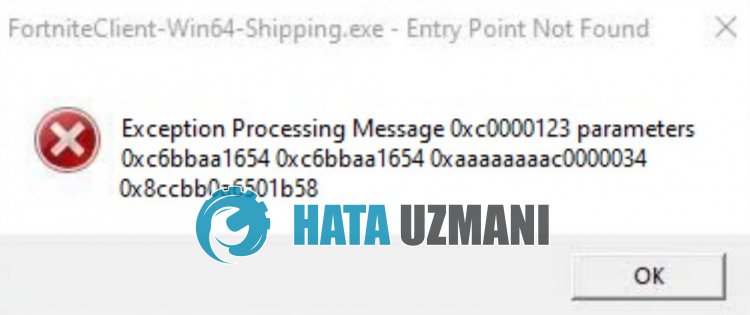
Ten błąd jest zwykle spowodowany uszkodzeniem plików w systemie operacyjnym. Oczywiście możemy napotkać taki błąd nie tylko z powodu tego problemu, ale także z powodu wielu innych problemów. W tym celu postaramy się rozwiązać problem, podając kilka sugestii.
Jak naprawić błąd Nie znaleziono punktu wejścia Fortnite
Aby naprawić ten błąd, możesz znaleźć rozwiązanie problemu, postępując zgodnie z poniższymi sugestiami.
1-) Napraw błędy systemu Windows
Pliki w systemie Windows są uszkodzone lub uszkodzone, co może prowadzić do różnych błędów. W tym celu udostępnimy Ci dwa bloki kodu i spróbujemy przeskanować i naprawić uszkodzone lub uszkodzone pliki.
Wykonaj skanowanie SFC
Uszkodzone lub uszkodzone pliki występujące w plikach systemu Windows mogą powodować wiele kodów błędów. W tym celu podamy kilka sposobów rozwiązania problemu.
- Wpisz „cmd” na ekranie startowym wyszukiwania i uruchom jako administrator.
- Wpisz „sfc /scannow” w otwartym wierszu polecenia i naciśnij enter.
Po tym procesie uszkodzone lub uszkodzone pliki zostaną przeskanowane i wprowadzone poprawki. Nie wyłączaj ani nie uruchamiaj ponownie komputera, dopóki proces się nie zakończy. Po tym procesie wykonajmy kolejną sugestię.
Wykonaj skanowanie DISM
- Wpisz „cmd” na ekranie startowym wyszukiwania i uruchom jako administrator.
- Wpisz następujące polecenia w wyświetlonym oknie wiersza polecenia i naciśnij klawisz Enter.
- Dism /Online /Cleanup-Image /CheckHealth
- Dism /Online /Cleanup-Image /ScanHealth
- Dism /Online /Cleanup-Image /RestoreHealth
Po pomyślnym zakończeniu procesu możesz ponownie uruchomić komputer i sprawdzić, czy problem nadal występuje.
2-) Zaktualizuj system operacyjny
Fakt, że Twój system operacyjny nie jest aktualny, może spowodować, że napotkamy różne błędy, takie jak ten. W tym celu możesz sprawdzić, czy problem nadal występuje, aktualizując system operacyjny.
- Na ekranie startowym wyszukiwania wpisz „Sprawdź dostępność aktualizacji” i otwórz go.
- Kliknij „Sprawdź dostępność aktualizacji” na ekranie, który się otworzy i sprawdź.
- Po sprawdzeniu działania zaktualizuj żądanie aktualizacji, jeśli jest dostępne.
Po zakończeniu aktualizacji możesz ponownie uruchomić komputer i sprawdzić, czy problem nadal występuje.
3-) Usuń folder plików binarnych
Uszkodzona lub niekompletna instalacja folderu Binaries w folderze
Fortnite może powodować różne błędy, takie jak ten. Jeśli folder Binaries jest uszkodzony lub brakuje przesłanych plików, może być konieczne odświeżenie folderu. W tym celu możemy odświeżyć folder Binaries, postępując zgodnie z poniższą sugestią.
- Najpierw przejdźmy do folderu plików Fortnite.
- Otwórz folder „FortniteGame” znajdujący się w folderze plików Fortnite.
- Usuń folder „Binaries” w folderze.
- Po zakończeniu usuwania uruchom Epic Games Launcher i sprawdź grę Fortnite.
- Aby zweryfikować, kliknij „Biblioteka”, kliknij trzy kropki obok gry „Fortnite” i wybierz „Zarządzaj”.
- Rozpocznij proces weryfikacji, klikając „Zweryfikuj” w nowym oknie, które zostanie otwarte.
Po zakończeniu procesu weryfikacji możesz uruchomić grę, aby sprawdzić, czy problem nadal występuje.
4-) Zainstaluj oprogramowanie EAC
Możemy rozwiązać ten problem, instalując oprogramowanie Easy Anti-Cheat w grze Fortnite.
- Otwórz lokalizację pliku gry Fortnite.
- Otwórz odpowiednio foldery „Binaries”, „Win64” i „EasyAntiCheat”.
- Otwórz program „EasyAntiCheat_Setup.exe”, klikając go dwukrotnie.
- Kliknij przycisk „Zainstaluj Easy Anti-Cheat” na wyświetlonym ekranie.
- Po zakończeniu instalacji kliknij przycisk „Zakończ”, aby zakończyć proces.
Jeśli to nie zadziałało po tym procesie, usuń Easy Anti-Cheat i zainstaluj go ponownie. Do tego;
- Otwórz lokalizację pliku gry Fortnite.
- Otwórz folder „EasyAntiCheat” w napotkanym folderze.
- Otwórz program „EasyAntiCheat_Setup.exe”, klikając go dwukrotnie.
- Wybierz grę Fortnite w otwartym programie i odinstaluj ją, naciskając opcję „Odinstaluj” w lewym dolnym rogu.
Po zakończeniu tego procesu możesz ponownie spróbować wykonać powyższy proces instalacji.
5-) Wyłącz podpis kierowcy
Możemy zapobiec takim błędom, wyłączając podpis sterownika systemu Windows 10.
- Wpisz cmd na ekranie startowym wyszukiwania i uruchom jako administrator
- Wpisz następujący fragment kodu w wyświetlonym oknie wiersza polecenia i naciśnij klawisz Enter.
- bcdedit -set PODPISYWANIE TESTU WYŁĄCZONE
- bcdedit /set nointegritychecks off
Po pomyślnym zastosowaniu procesu możemy ponownie uruchomić komputer i wygodnie uruchomić grę Fortnite.
6-) Zmień tryb zgodności
Jeśli w grze Fortnite występuje niezgodność ze zgodnością, może to spowodować napotkanie różnych błędów, takich jak ten. W tym celu możemy wyeliminować problem, zapewniając kompatybilność.
- Najpierw przejdźmy do folderu gry Fortnite.
- Otwórzmy odpowiednio folder „FortniteGame”, „Binaries”, „Win64”.
- Kliknijmy prawym przyciskiem myszy plik „FortniteClient-Win64-Shipping.exe” w folderze i przejdźmy do menu „Właściwości”.
- Kliknij opcję „Zgodność” w nowym oknie, które się otworzy i zaznacz opcję „Uruchom ten program w trybie zgodności z:”.
- Następnie wybierz poniżej „Windows 8” i włącz opcję „Uruchom ten program jako administrator”.
- Po wykonaniu tej operacji zapiszmy ją, klikając przycisk „Zastosuj”.
Po zakończeniu procesu zapisywania możesz uruchomić grę i sprawdzić, czy problem nadal występuje.
Tak, przyjaciele, rozwiązaliśmy nasz problem pod tym tytułem. Jeśli problem będzie się powtarzał, możesz zapytać o napotkane błędy, wchodząc na naszą platformę FORUM.
